不用u盘格式化硬盘 U盘如何快速转换为NTFS格式
更新时间:2024-01-12 10:59:56作者:yang
如今随着科技的不断进步,电脑已经成为我们日常生活中不可或缺的工具,而在使用电脑的过程中,我们经常会遇到需要格式化硬盘的情况。尤其是对于U盘来说,由于其便携性和大容量的特点,越来越多的人选择将其用作数据存储和传输工具。有时候我们可能会遇到一些问题,例如U盘无法直接保存大于4GB的文件等。为了解决这个问题,我们可以将U盘快速转换为NTFS格式,从而解决容量限制的困扰。接下来本文将为大家介绍如何不用U盘格式化硬盘,以及如何快速将U盘转换为NTFS格式。
方法如下:
1.先确认一下U盘的盘符,此处为G。

2.打开开始菜单,在“所有程序”“附件”中找到“命令提示符”。然后右击,选择以管理员身份运行。
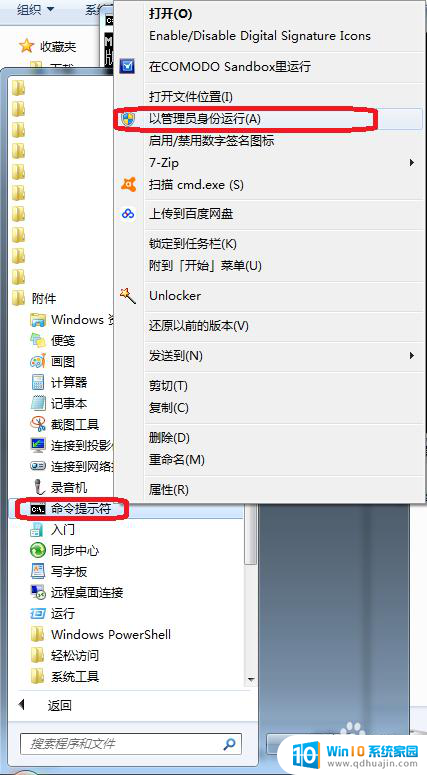
3.这里,我们要用到Windows自带的convert工具。
可以输入convert /?查看用法。
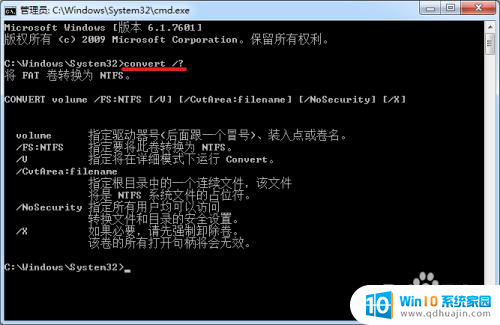
4.输入convert G: /fs:NTFS,然后回车

5.等待一会儿后,可以看到转换成功。
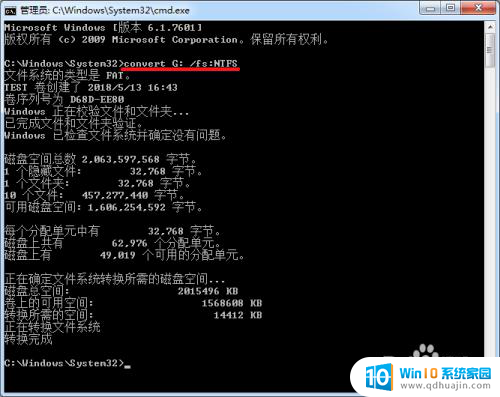
6.再到计算机里,可以看到U盘文件格式已经变成NTFS了。
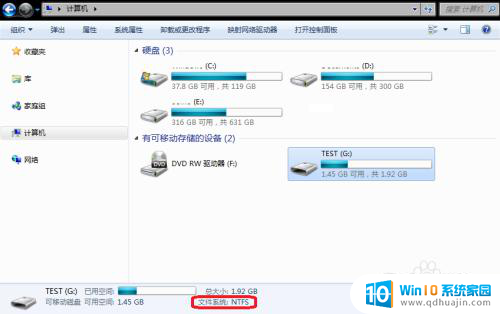
7.不过,由于NTFS对U盘寿命有影响,不建议U盘使用NTFS格式。
如果要复制大文件(>4G),可采用exFAT格式。
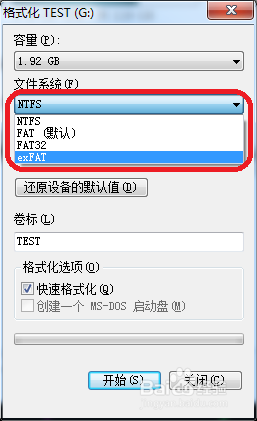
以上就是不用USB存储设备格式化硬盘的全部内容,如果你遇到了相同的情况,请参考小编的方法来处理,希望对大家有所帮助。
不用u盘格式化硬盘 U盘如何快速转换为NTFS格式相关教程
热门推荐
电脑教程推荐
win10系统推荐
- 1 萝卜家园ghost win10 64位家庭版镜像下载v2023.04
- 2 技术员联盟ghost win10 32位旗舰安装版下载v2023.04
- 3 深度技术ghost win10 64位官方免激活版下载v2023.04
- 4 番茄花园ghost win10 32位稳定安全版本下载v2023.04
- 5 戴尔笔记本ghost win10 64位原版精简版下载v2023.04
- 6 深度极速ghost win10 64位永久激活正式版下载v2023.04
- 7 惠普笔记本ghost win10 64位稳定家庭版下载v2023.04
- 8 电脑公司ghost win10 32位稳定原版下载v2023.04
- 9 番茄花园ghost win10 64位官方正式版下载v2023.04
- 10 风林火山ghost win10 64位免费专业版下载v2023.04